Google Drive pour Windows apporte une nouvelle fonctionnalité à Google Drive – l’accès hors ligne ainsi que quelques corrections de bogues. Comme vous l’avez peut-être deviné, la fonctionnalité permet un accès hors ligne à Google Documents à partir du site Web de Google Drive. Cependant, il y a 2 pré-requis,
- Vous devriez exécuter le navigateur Chrome
- Vous devez avoir un client Google Drive déjà installé sur votre système.
La deuxième condition garantit qu’un dossier Google Drive est créé sur votre ordinateur. Les fichiers de Google Drive sur le Web, y compris les fichiers Google Docs, seront synchronisés avec le dossier.
Lorsque vous installez le client Google Drive sur votre système, une petite icône Drive doit devenir visible dans la barre des tâches.
![]()
Si ces 2 conditions sont remplies, vous pouvez accéder hors ligne à vos documents Google les plus récents stockés sur drive.google.com. Cela signifie que vous pouvez ouvrir et modifier des documents Google à partir du dossier du lecteur et que les modifications apportées seront automatiquement synchronisées lorsque la connexion Internet sera établie. Cela peut vous aider à économiser du temps et des efforts, même pendant de longues heures de coupures de courant.
Activer l’accès hors connexion aux documents Google Drive
Les étapes suivantes sont impliquées,
Visiter le site Web de Google Drive en saisissant l’adresse suivante dans la barre d’adresse Chrome – drive.google.com. Ensuite, connectez-vous avec votre nom d’utilisateur et votre mot de passe.

Cliquez sur la flèche déroulante du bouton « Plus » dans le panneau de gauche et sélectionnez « Hors ligne ».

L’action, une fois effectuée, vous demandera d’installer l’application Web Drive Chrome pour accéder à vos données hors ligne. Nous l’avons déjà installé afin que nous puissions ignorer cette étape et continuer plus loin.

Appuyez sur le bouton « Activer hors ligne » pour activer l’édition hors ligne. Une fois cela fait, la fonctionnalité permettra un accès hors ligne à Google Drive sur PC. Vous obtiendrez les droits de modification hors ligne des documents Google, car les documents seront enregistrés sur votre ordinateur.

Toutes les modifications apportées aux fichiers seront synchronisées lorsque la connexion Internet sera rétablie.

C’est ça!



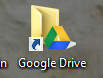
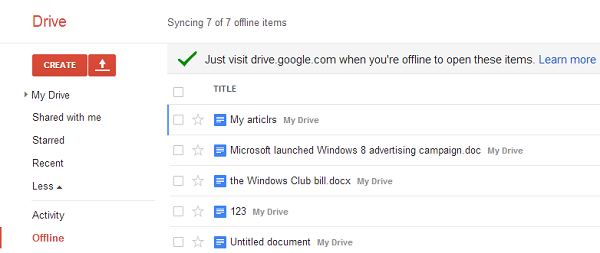
![[2023] 6 façons de copier / coller du texte brut sans formatage](https://media.techtribune.net/uploads/2021/03/5-Ways-to-Copy-Paste-Plain-Text-Without-Formatting-on-Your-Computer-shutterstock-website-238x178.jpg)






